20 операторов Google: расширяем и уточняем поиск
ИдеиРазбор команд и случаев, когда они пригодятся
Оператор поиска — специальное ключевое слово или символ, который фильтрует выдачу, делает её более точной. То есть исключает результаты, которые априори не подойдут.
Например, минус «-» убирает сайты с заданным словом:
Для каких задач могут пригодиться поисковые операторы:
- Личное использование. Допустим, нужно найти рецензию на фильм, но исключить результаты на русском языке.
- SEO. Например, чтобы проверить, какие страницы сайта проиндексированы, а какие нет.
- Анализ конкурентов. Если хочется узнать, сколько статей выпустил конкурент за последний месяц.
У Google несколько десятков операторов для расширенного поиска. Если уметь их комбинировать, можно придумать массу способов использования. Это такое программирование на минималках.
Основные операторы:
- Кавычки “” — точный запрос
- Минус — — убирает из выдачи результаты со словом
- OR | (или) — сливает выдачу по двум запросам
- Скобки ( ) — вспомогательный оператор для группировки
Операторы для SEO-задач:
- site: — поиск по определённому сайту
- cache: — показывает актуальный кэш страницы
- related: — поиск похожих страниц
- filetype: — поиск страниц с определенным файлами
- intext: — поиск определенного слова в тексте
- intitle: — поиск определенного слова в заголовке
- inurl: — находит страницы со словом в url-адресе
Операторы для повседневных задач:
- weather (погода)
- source (новости)
- map (карта)
- movie (киноафиша)
- IN (в)
- define (значение слова)
- stocks (акции или котировки)
Бесполезные операторы:
- AND — показывает результаты в которых есть все слова
- Звездочка * — добавляет в запрос произвольные слова
Показывает страницы, где встречаются все слова внутри кавычек.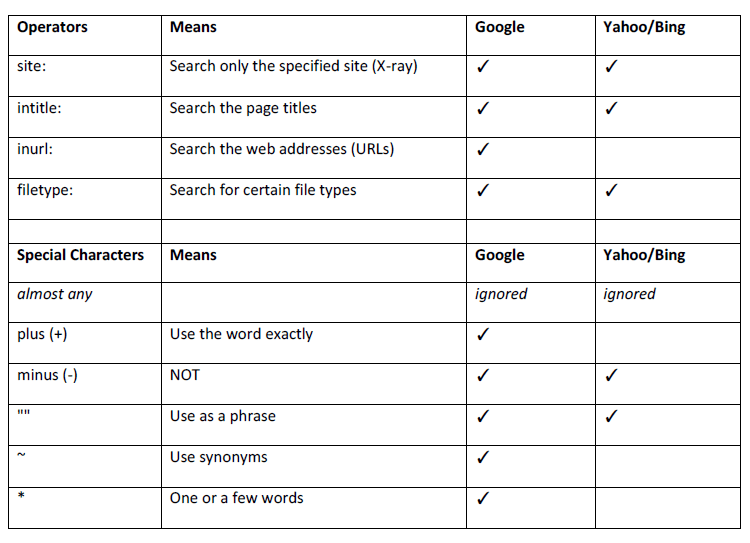 Их порядок не учитывается.
Их порядок не учитывается.
Пример: “покер серсо”
Минус «-» — убирает из выдачи результаты со словомПоможет, когда нужно выкинуть из выдачи неинтересные страницы.
Пример: толстой -лев
OR | (или) — сливает выдачу по двум запросамПоказывает результаты по запросам, как если их вводить отдельно друг от друга. Выдача для них будет общей. Сам по себе оператор дает немногое, но он раскрывается в связке с другими операторами.
OR всегда нужно вводить большими буквами, иначе поисковик будет считать это слово запросом, а не оператором. Аналог — символ «|», делает то же самое.
Пример: эйнштейн OR диоген
Скобки ( ) — вспомогательный оператор для группировкиСами по себе скобки никак не меняют запрос, но нужны в комбинации с другими операторами.
Пример: (эпоха OR фильм) ренессанс
Как вариант, можно писать несколько скобок с OR. Например: (деревянная OR шахматная) (доска OR фигура).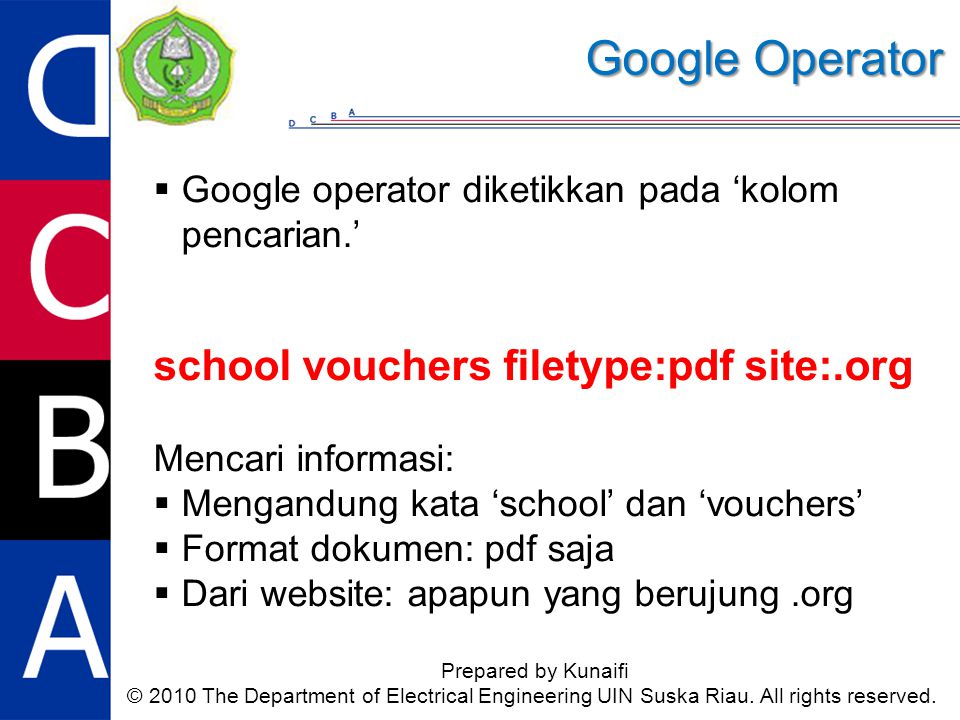 В выдачу попадут запросы: деревянная доска, деревянная фигура, шахматная доска, шахматная фигура.
В выдачу попадут запросы: деревянная доска, деревянная фигура, шахматная доска, шахматная фигура.
Не рекомендую так делать, поскольку на первую страницу попадают самые частотные запросы, остальные комбинации оседают на десятой странице и дальше. Это работает предсказуемо, только когда планируется небольшая выборка, например, в разрезе одного сайта.
Операторы для SEO-задачЭти операторы широко используются специалистами по SEO, хотя некоторые из них подойдут для анализа конкурентов и других задач.
site: — поиск по определённому сайтуВ выдачу попадут только страницы из указанного сайта. Можно ограничивать выдачу поддоменом. Например, не «unisender.com», а «unisender.com/ru/blog».
Важно: без пробела после оператора. «www» вводить необязательно.
Пример: site:unisender.com/ru/blog/tests/ холодное письмо
cache: — показывает актуальный кэш страницыПригодится, чтобы посмотреть, увидел ли поисковый робот последние изменения на странице. Функция бесполезна, если страница не проиндексирована — отсутствует в поиске, потому что закрыта для роботов (или они пока не успели до неё добраться).
Функция бесполезна, если страница не проиндексирована — отсутствует в поиске, потому что закрыта для роботов (или они пока не успели до неё добраться).
Пример: cache:unisender.com/ru/prices/
related: — поиск похожих страницИщет сайты с похожим контентом. Минус: сложно предсказать результаты из-за алгоритмов, по которым поисковик подбирает конкурентов.
Пример: related:skyeng.ru
filetype: — поиск страниц с определенным файламиВ выдачу попадут только страницы, которые ведут к файлам с указанным расширением: pdf, doc, xls, rar или другим.
Пример: дизайн filetype:pdf
intext: — поиск определенного слова в текстеВ выдачу попадут все страницы, в тексте которых встречается заданное слово.
На первый взгляд странная команда, но на деле так можно искать ресурсы, на которых публиковались конкуренты, — чтобы тоже предложить этим площадкам сотрудничество.
Пример: site:lifehacker. ru intext:доставка еды
ru intext:доставка еды
Механика такая же, как у прошлого оператора, только поисковик ищет по словам в заголовке страницы (тайтле).
Пример: site:ru.wikipedia.org intitle:старк
inurl: — находит страницы со словом в url-адресеИщет страницы со словом в url-адресе. Работает, если слово отделено знаками препинания. Оператор учитывает точное совпадение слова: если написать лишнюю букву или сделать опечатку, Гугл будет строго искать ошибочное слово.
Пример: site:unisender.com/ru/blog/ inurl:spam
Операторы для повседневных задачЭти операторы пригодятся только в личном использовании. Они не фильтруют результаты поиска, а просто вызывают определенный виджет Google. Скорее всего, вы уже пользовались этими словами, но не замечали.
Предупреждаю, список неполный — новые операторы появляются, а полного списка в справке Гугла нет. Кстати, они переведены на русский язык — необязательно писать на английском для того, чтобы Гугл увидел оператор.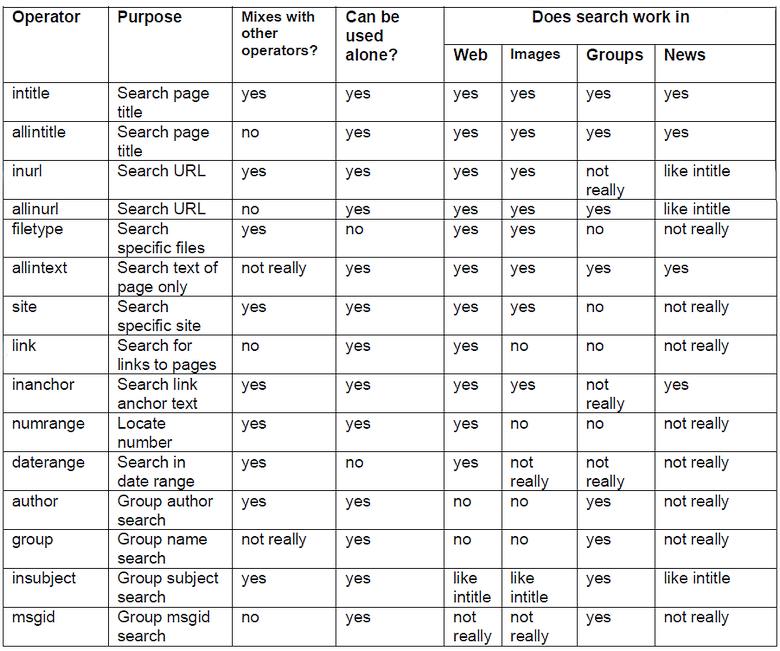
Показывает погоду в городе. Если написать один оператор, покажет погоду в вашем городе. Пример: погода камушки.
source (новости)Показывает новости по теме. Работает не очень корректно: в некоторых случаях виджет появляется, в других нет. Пример: новости биткоин.
map (карта)Поиск по Гугл Картам. Пример: карта метро печатники.
movie (киноафиша)Показывает актуальные кинопремьеры с расписанием во всех (или почти во всех) кинотеатрах. На русском оператор «кино» не работает, нужно вводить именно «киноафиша». Если не уточнять запрос и ввести просто «киноафиша», в расписание попадут кинотеатры из вашего города.
IN (в)Конвертация единиц измерения. Работает с валютами, временем, весом, длиной и другими. Пример: 780 долларов в рублях.
define (значение слова)Показывает значение слова из словаря Oxford Languages. Жаль, но ёмкий оператор «словарь» не работает.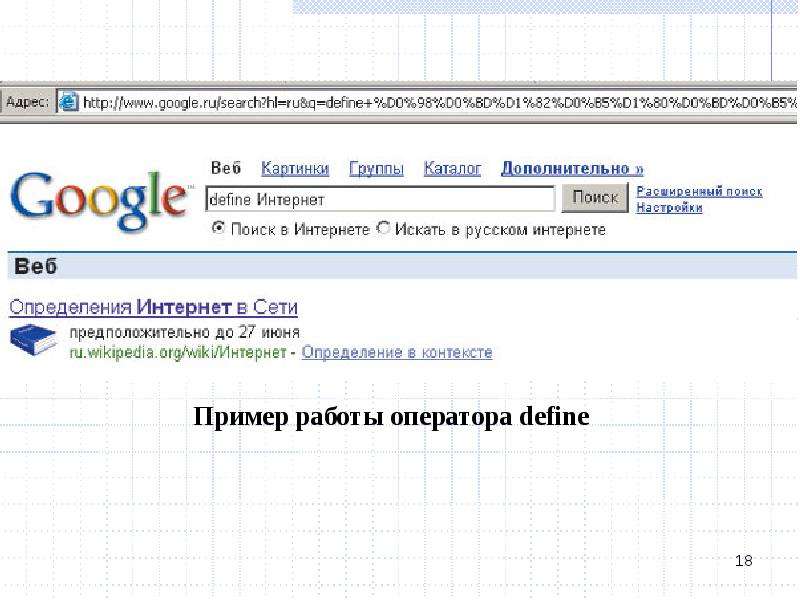 Пример: значение слова экзистенциализм.
Пример: значение слова экзистенциализм.
Показывает котировки акций и другую биржевую информацию. Пример: акции нвидиа.
Бесполезные операторыВ них нет смысла. На практике они вряд ли пригодятся.
AND — показывает результаты, в которых есть все словаВ результатах попадут запросы, связанные с обоими словами. Бесполезен как самостоятельный оператор, так как происходит почти тоже самое, если вводить слова без оператора AND. Вряд ли пригодится на практике, но можно что-то придумать в связке с другими операторами.
Пример: пятый AND элемент
Звездочка * — добавляет в запрос произвольные словаЗвездочку ставят между двумя словами — поисковик показывает те результаты, в которых запрос обязательно разделен другими словами или фразами на месте звездочки. Работает непредсказуемо, я сомневаюсь, что может быть полезно — лучшее точнее формулировать запрос.
Пример: заказать * аудит
Поделиться
СВЕЖИЕ СТАТЬИ
Другие материалы из этой рубрики
Не пропускайте новые статьи
Подписывайтесь на соцсети
Делимся новостями и свежими статьями, рассказываем о новинках сервиса
«Честно» — авторская рассылка от редакции Unisender
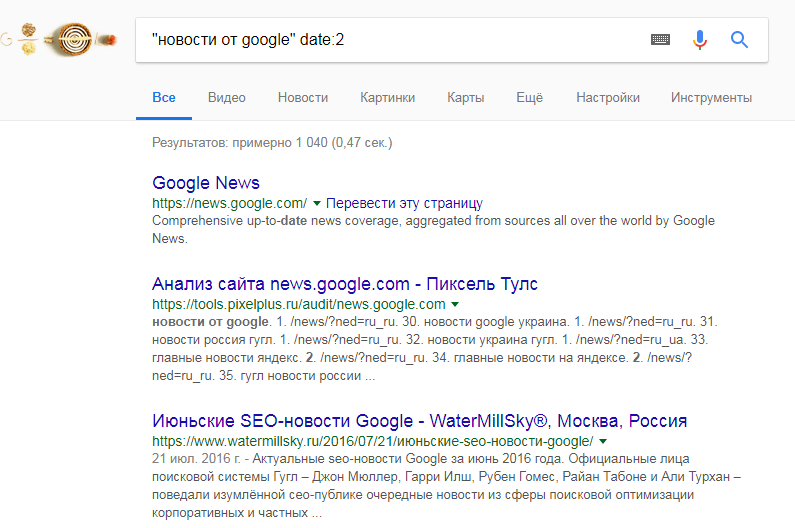 Свежие статьи из блога. Эксклюзивные кейсы
и интервью с экспертами диджитала. Оставляя свой email, я принимаю Политику конфиденциальности
Свежие статьи из блога. Эксклюзивные кейсы
и интервью с экспертами диджитала. Оставляя свой email, я принимаю Политику конфиденциальностиНаш юрист будет ругаться, если вы не примете 🙁
Поисковые операторы Google 2023: универсальный список для новичков
Один из самых важных навыков работы в Интернете — это умение искать в Google. Простого ввода нескольких ключевых слов в Google часто бывает недостаточно, чтобы найти нужную информацию. Почему? Google обрабатывает более 60 000 поисковых запросов каждую секунду, что составляет более 5 миллиардов запросов в день. Однако, используя «операторы поиска Google», вы можете сузить результаты поиска и легче найти именно то, что вам нужно.
Оглавление данной статьи:
- 1 Что такое поисковые операторы Google?
- 2 25 самых полезных поисковых операторов Google 2022: от начинающих до продвинутых!
- 3 Топ-10 основных поисковых операторов
- 4 10 расширенных операторов поиска Google, которые следует использовать в 2022 году
- 5 Основные операторы поиска Google
- 6 Заключительные мысли по поводу списка поисковых операторов Google 2022
Что такое поисковые операторы Google?
Операторы поиска Google — это специальные символы или слова, которые могут быть добавлены к поисковому запросу для уточнения результатов поиска в Google. Например, оператор поиска «site:» можно использовать для поиска результатов с определенного веб-сайта, а оператор «filetype:» — для поиска результатов определенного типа, например, документов PDF или Word. Операторы поиска Google могут быть чрезвычайно полезны для нахождения именно того, что вы ищете. Научившись использовать операторы поиска, вы сможете сэкономить массу времени при поиске в Google. В этом руководстве вы найдете множество полезных операторов поиска Google, которые могут использовать все — от новичков до опытных пользователей. Готовы ли вы узнать их? Давайте без лишних слов перейдем к деталям.
В этом руководстве вы найдете множество полезных операторов поиска Google, которые могут использовать все — от новичков до опытных пользователей. Готовы ли вы узнать их? Давайте без лишних слов перейдем к деталям.
25 самых полезных поисковых операторов Google 2022: от начинающих до продвинутых!
1. site:
Одним из наиболее часто используемых операторов является «site:», который позволяет искать все веб-страницы на определенном сайте. Это полезно, если вы хотите найти все страницы на сайте или упомянуть определенное слово или фразу.
Например, если вы хотите найти все страницы BloggersPassion.com, на которых упоминаются «советы по ведению блога», вы введете «советы по ведению блога» site:google.com в поисковую строку Google.
2. intitle:
Еще один полезный оператор поиска Google — «intitle:», который показывает только те результаты, в названии которых есть указанное слово. Это может быть полезно для поиска конкретных статей или постов в блоге.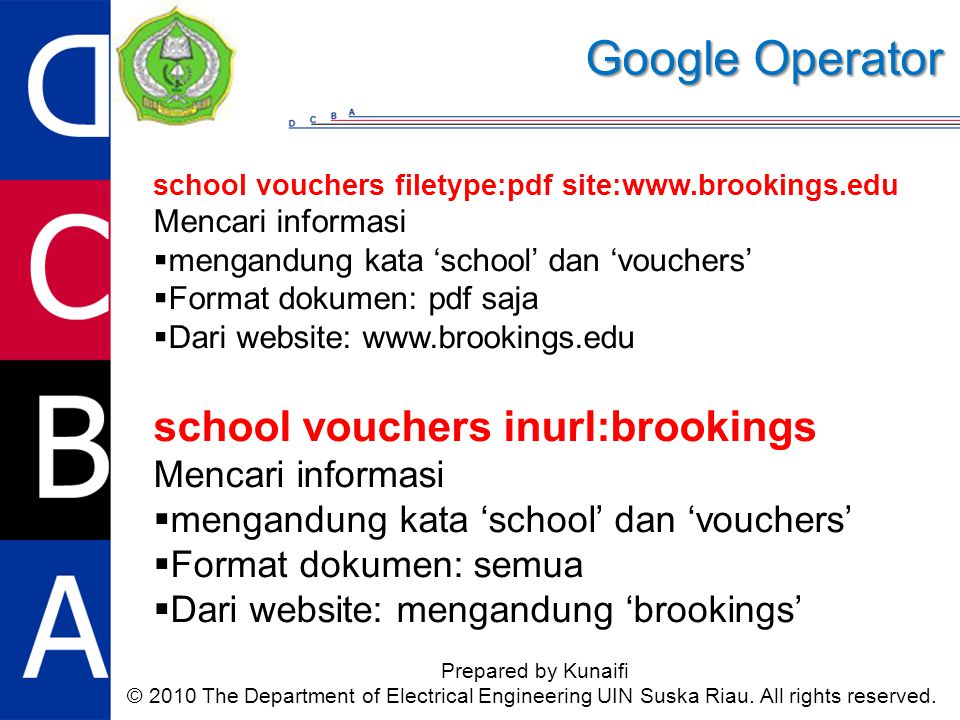 Предположим, я хочу найти список всех страниц, на которых ключевое слово «как начать блог» упоминается на уровне заголовка. Это поможет мне понять уровень конкуренции для упомянутого ключевого слова. Поэтому я наберу в поиске Google intitle: «how to start a blog».
Предположим, я хочу найти список всех страниц, на которых ключевое слово «как начать блог» упоминается на уровне заголовка. Это поможет мне понять уровень конкуренции для упомянутого ключевого слова. Поэтому я наберу в поиске Google intitle: «how to start a blog».
3. inurl:
Этот оператор ищет определенное слово или фразу в URL всех веб-страниц на конкретном сайте. Например, если вы хотите найти страницы с упоминанием «SEO» на сайте BloggersPassion, введите inurl:seo site:bloggerspassion.com в поле поиска Google, и он покажет все URL, содержащие слово «SEO» на уровне URL. Взгляните;
4. filetype:
Оператор «filetype:» позволяет указать тип искомого файла, например PDF или изображение. Это позволяет вам указать тип файла, который вы ищете, и он будет возвращать только те результаты, которые соответствуют этому типу файлов. Например, если вы хотите найти PDF на WordPress, вы можете задать поиск «filetype:pdf WordPress», и он вернет вам все результаты поиска, в которых есть PDF-файл WordPress.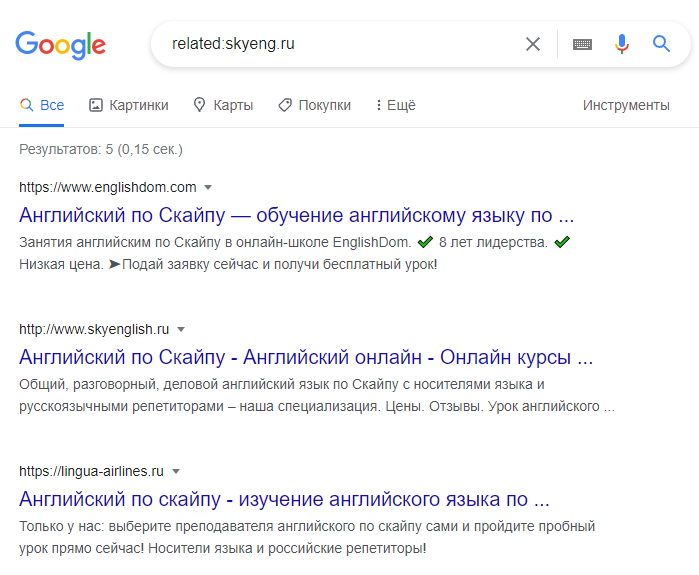
5. *
Этот оператор звездочки (*) можно использовать для поиска страниц, содержащих что-либо перед вашим ключевым словом. Например, как * веб-сайт, возвращает страницы, содержащие «как…». Посмотрите;
Видите это? Вы заметите, что все посты «How to» появляются, когда вы вводите оператор * перед ключевым словом «how to».
Топ-10 основных поисковых операторов
Вы новичок в использовании операторов поиска? Тогда, возможно, вам пригодятся следующие основные операторы поиска Google.
1. in
Если вы хотите конвертировать между двумя похожими единицами, вы можете использовать оператор «in». Например, «10 метров в см» вернет следующий результат.
Как вы можете видеть выше, Google автоматически конвертирует единицы измерения, когда вы используете оператор «in».
2. —
Вы можете поставить символ минус (-) перед любым ключевым словом, чтобы исключить этот термин из результатов поиска Google. Например, bloggerspassion -blog покажет вам все, кроме результатов по блогам. Посмотрите;
Например, bloggerspassion -blog покажет вам все, кроме результатов по блогам. Посмотрите;
3. » «
Вы можете вставить любую фразу в кавычки (» «), чтобы показать результаты поиска в Google с точным соответствием. Вот пример;
Как вы можете видеть выше, когда вы вводите поисковый запрос «что такое блог», Google покажет вам все результаты, содержащие это точное совпадение слов. Иногда Google также возвращает синонимы или родственные термины, чтобы показать широкие результаты.
4. stock:
Этот оператор покажет вам текущую информацию об акции, включая ее текущую цену и последние тенденции. Например, если вы используете строку stock:tesla, Google покажет текущую цену акций Tesla.
5. define:
Этот оператор отображает определения из различных онлайн-словарей для любого слова или фразы, которые вы вводите в Google. Чтобы воспользоваться этим оператором, просто введите define:, а затем слово или фразу в строку поиска Google, и Google покажет определения из нескольких различных словарей. Например, если использовать строку define:small, Google покажет следующее.
Например, если использовать строку define:small, Google покажет следующее.
6. $
Этот оператор будет искать цены. Например, если вы напечатаете что-то вроде iPhone $200, Google покажет вам все результаты поиска с ценами на iPhone. Посмотрите;
7. weather:
Этот оператор поиска поможет вам найти погоду для определенного места. Например, при поиске weather: new york будет показана текущая погода в Нью-Йорке.
8. loc:
Если вы хотите, чтобы Google искал только в определенном месте, вы можете использовать оператор поиска loc:. Например, loc:berlin даст вам результаты поиска, относящиеся только к одному месту, то есть Берлину.
Этот оператор поиска будет очень полезен, если вы хотите сузить результаты поиска по конкретному местоположению или если вы владелец сайта, который занимается локальным SEO, он может быть очень полезен.
9. Maps:
Maps:
Этот оператор покажет вам точную карту определенного места, которое вы хотите найти. Например, map: London покажет вам Google Maps города Лондон. Посмотрите;
Видите это? Если вы хотите напрямую открыть виджет карты Google для определенного места, используйте оператор map:.
10. #
Для поиска хэштегов можно использовать оператор поиска # (хэштег). Просто поставьте # перед словом. Например, #throwbackFriday покажет вам список поисковых запросов, содержащих этот конкретный хэштег. Посмотрите;
10 расширенных операторов поиска Google, которые следует использовать в 2022 году
Вы ищете продвинутые поисковые операторы Google для поиска эксклюзивной информации в Google? Тогда вам обязательно нужно попробовать следующие ДЕСЯТЬ поисковых операторов.
1. cache:
Этот оператор расширенного поиска Google покажет вам кэшированную версию любого сайта. Этот оператор может быть полезен, когда исходная страница недоступна или если вы просто хотите посмотреть, как она выглядела в определенное время.
Чтобы воспользоваться этим оператором, просто введите cache:, а затем веб-адрес в поисковую строку Google, и Google отобразит кэшированную версию страницы. Например, cache:bloggerspassion.com
2. inanchor:
Этот оператор полезен, если вы хотите найти точный якорный текст, используемый в любых ссылках. Пример, inanchor: «WordPress SEO»
Как вы можете видеть выше, оператор inachor: поможет вам найти те ссылки с анкорным текстом, в которых содержится точное совпадение ключевого слова.
3. allintext:
Например, allintext: blogger income reports.
Как показано выше, вы найдете только те результаты поиска, которые включают определенный текст на веб-страницах.
4. related:
Этот оператор поиска отображает сайты, похожие на сайт, который вы вводите в Google. Это может быть полезно, если вы хотите найти другие сайты по схожей теме или альтернативы определенному сайту.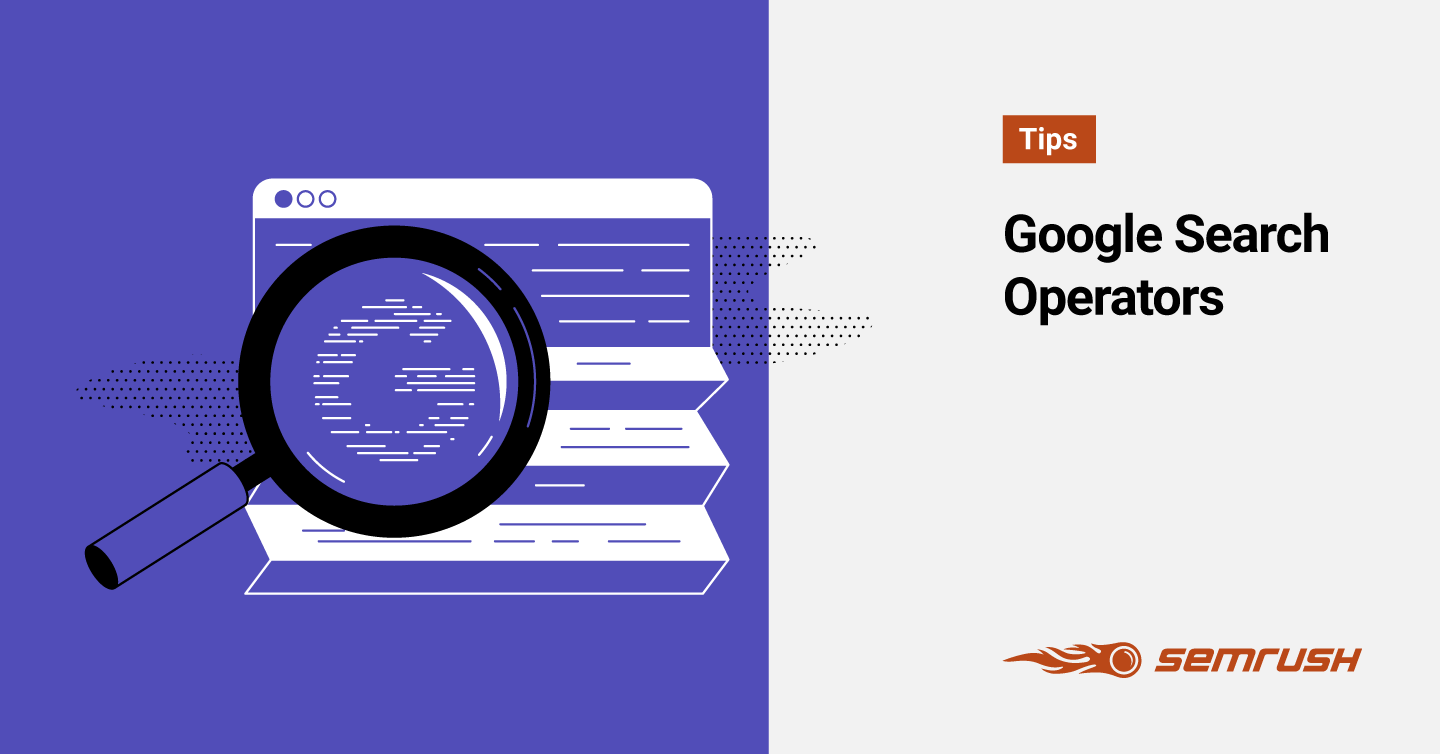 Например, если вы хотите найти сайты, связанные с сайтом Google, введите related:google.com в строку поиска Google.
Например, если вы хотите найти сайты, связанные с сайтом Google, введите related:google.com в строку поиска Google.
5. SEO | PPC
| (оператор трубы) может быть простой заменой поискового оператора OR в Google.
Оператор | фактически объединяет поиск.
Например, при поиске SEO | PPC вы получите следующий результат;
Как вы можете видеть выше, оператор pipe работает аналогично оператору OR.
6. источник:
Этот оператор позволит вам выбрать конкретный источник в Google News. Этот оператор поиска будет очень полезен, если вы хотите сослаться на конкретные источники новостей.
7. Оператор AROUND(X)
Этот оператор поиска немного сложен. Он помогает получить результаты, когда ваши поисковые термины близки друг к другу. X — это сколько максимум слов может разделять два поисковых запроса. Например, если вы используете поисковый запрос SEO AROUND(4) video, вы получите только те результаты, где «SEO» и «video» находятся в пределах 4 слов друг от друга.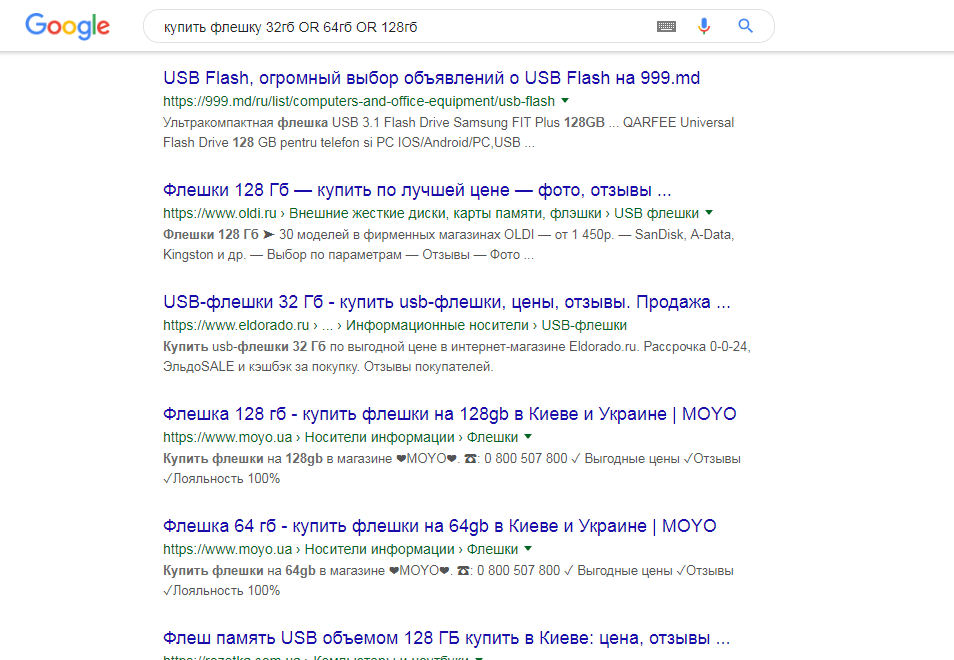 Посмотрите;
Посмотрите;
8. ..
Эту операцию поиска можно использовать для уточнения результатов поиска в пределах указанного вами диапазона чисел. Например, если вы хотите найти список всех смартфонов, которые находятся в диапазоне от $100 до $500, вы можете использовать оператор поиска smartphones $100…$500, и Google покажет вам продукты в этом ценовом диапазоне.
9. Allinurl:
Этот оператор покажет только те страницы, в URL которых содержится поисковый запрос. Например, если вы введете поисковый запрос allinurl:gift card google play, Google покажет вам все URL, содержащие слова Google play, gift и card.
Вы можете использовать этот оператор для отсеивания нерелевантных результатов поиска по популярным темам или продуктам.
10. movie:
Этот оператор поиска покажет вам информацию о фильме, включая его серии (если таковые имеются). Например, поисковый запрос movie:iron man покажет вам виджет фильма в результатах поиска Google вместе со всеми сериями фильма.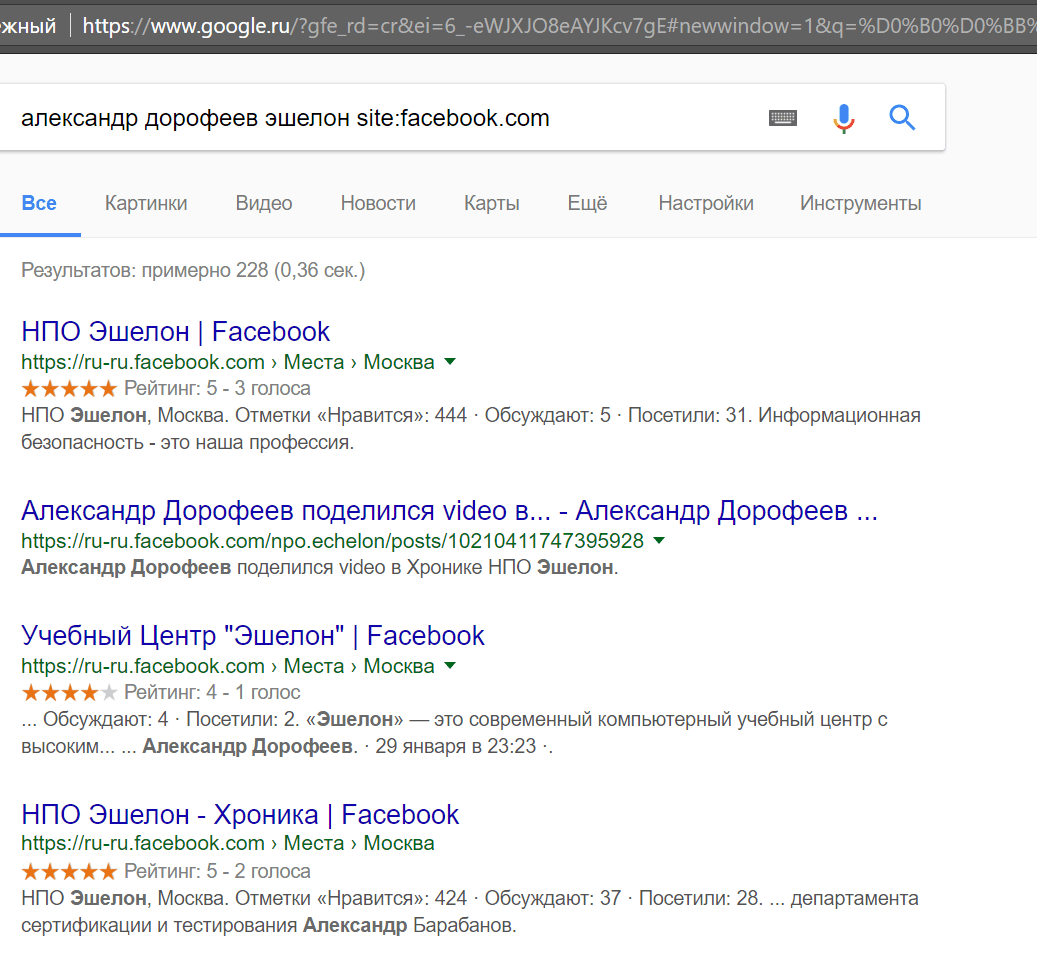 Взгляните;
Взгляните;
Основные операторы поиска Google
Вот некоторые из часто задаваемых вопросов об операторах поиска Google.
Что такое оператор поиска Google? Операторы поиска — это специальные символы или слова, которые можно добавить в поиск, чтобы сузить результаты и включить только релевантные результаты, экономя время и расстраиваясь.
Что делает оператор «сайт:»? Оператор «site:» позволяет искать результаты на определенном сайте. Так, если вы хотите найти в Google все статьи о сайте «Mashable», вы можете задать поиск «site:mashable.com».
Какой оператор используется для точного поиска? Вы можете использовать оператор поиска «кавычки», чтобы найти результаты поиска с точным совпадением. Когда вы используете этот оператор, вы говорите Google искать именно ту фразу, которую вы использовали в кавычках. Например, «what is search engine» покажет все страницы, которые содержат ключевое слово, использованное в кавычках.
Что такое inurl? Оператор поиска inurl — это оператор поиска Google, который позволяет искать определенное слово или фразу в URL веб-страницы. Например, если вы хотите найти все сайты, содержащие в своем URL слово «SEO», вы можете использовать оператор поиска inurl следующим образом: inurl:SEO, и Google покажет все веб-страницы, содержащие в своем URL слово «SEO».
Каковы некоторые из наиболее популярных операторов поиска Google? Вот несколько популярных операторов поиска Google.- Используйте кавычки для поиска точной фразы: «google search operators»- Используйте звездочку в качестве подстановочного знака: import*- Используйте оператор тильда для поиска синонимов: ~any keyword- Используйте site: для поиска только на определенном сайте: site:example.com
Заключительные мысли по поводу списка поисковых операторов Google 2022
Самый быстрый способ найти нужную информацию в Google — использовать поисковые операторы. Существуют десятки поисковых операторов, каждый из которых может быть чрезвычайно полезен в различных ситуациях.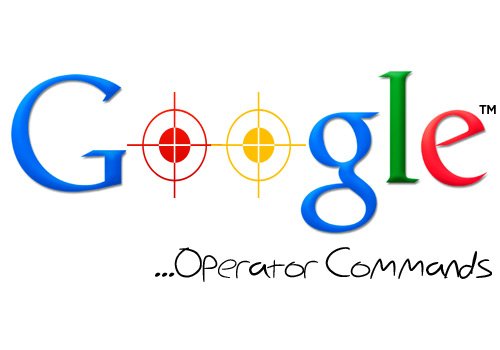 Поэтому, если вы хотите получить максимальную отдачу от Google, вам стоит изучить различные операторы поиска. Показался ли вам полезным список операторов поиска Google? Не пропустили ли мы какой-нибудь из ваших любимых поисковых операторов? Сообщите нам о своих мыслях в комментариях.
Поэтому, если вы хотите получить максимальную отдачу от Google, вам стоит изучить различные операторы поиска. Показался ли вам полезным список операторов поиска Google? Не пропустили ли мы какой-нибудь из ваших любимых поисковых операторов? Сообщите нам о своих мыслях в комментариях.
Просмотров: 689
Операторы поиска Google — Руководство Google
В следующей таблице перечислены операторы поиска, которые работают с каждой службой поиска Google. Нажмите на оператор, чтобы перейти к его описанию, или, чтобы прочитать обо всех операторах, просто прокрутите вниз и прочитайте всю эту страницу.
Ниже приведен алфавитный список операторов поиска. В этот список входят операторы, которые официально не поддерживаются Google и не указаны в краткой интерактивной справке Google. Уточнение веб-поиска.
Каждая запись обычно включает синтаксис, возможности и пример. Некоторые операторы поиска не будут работать должным образом, если вы поместите пробел между двоеточием ( : ) и последующим словом запроса. Если вам не нужно проверять, какие операторы поиска не требуют пробела после двоеточия, всегда размещайте ключевое слово сразу после двоеточия. Многие поисковые операторы могут появляться в любом месте вашего запроса. В наших примерах мы размещаем оператор поиска как можно правее. Мы делаем это потому, что форма расширенного поиска пишет запросы таким образом. Кроме того, такое соглашение делает более ясным, какие операторы связаны с какими терминами.
Если вам не нужно проверять, какие операторы поиска не требуют пробела после двоеточия, всегда размещайте ключевое слово сразу после двоеточия. Многие поисковые операторы могут появляться в любом месте вашего запроса. В наших примерах мы размещаем оператор поиска как можно правее. Мы делаем это потому, что форма расширенного поиска пишет запросы таким образом. Кроме того, такое соглашение делает более ясным, какие операторы связаны с какими терминами.
универсальный анкер: Если вы начинаете свой запрос с allinanchor: , Google ограничивает результаты страницами, содержащими все термины запроса, указанные вами в якорном тексте ссылок на страницу. Например, [ allinanchor: лучшие музеи Сиднея ] будут возвращаться только те страницы, в которых якорный текст ссылок на страницы содержит слова «лучшие», «музеи» и «сидней».
Якорный текст — это текст на странице, связанный с другой веб-страницей или другим местом на текущей странице. Когда вы нажимаете на якорный текст, вы попадаете на страницу или место на странице, с которой он связан. При использовании
Когда вы нажимаете на якорный текст, вы попадаете на страницу или место на странице, с которой он связан. При использовании allinanchor: в вашем запросе, не включайте другие поисковые операторы. Функциональность allinanchor: также доступна на странице расширенного веб-поиска в разделе «Вхождения».
allintext: Если вы начинаете свой запрос с allintext: , Google ограничивает результаты теми, которые содержат все термины запроса, указанные вами в тексте страницы. Например, [ allintext: список вещей для путешествий ] вернет только страницы, в тексте которых встречаются слова «путешествие», «пакеты» и «список». Эту функцию также можно получить на странице «Расширенный веб-поиск» в разделе «Вхождения».
allintitle: Если вы начинаете свой запрос с allintitle: , Google ограничивает результаты теми, которые содержат все термины запроса, указанные вами в заголовке. Например, [ allintitle: обнаружить плагиат ] вернет только документы, в заголовке которых есть слова «обнаружить» и «плагиат». Эту функцию также можно получить на странице «Расширенный веб-поиск» в разделе «Вхождения».
Например, [ allintitle: обнаружить плагиат ] вернет только документы, в заголовке которых есть слова «обнаружить» и «плагиат». Эту функцию также можно получить на странице «Расширенный веб-поиск» в разделе «Вхождения».
Заголовок веб-страницы обычно отображается в верхней части окна браузера и в первой строке результатов поиска Google для страницы. Автор веб-сайта указывает заголовок страницы с помощью HTML-элемента TITLE. На веб-странице есть только один заголовок. При использовании allintitle: в вашем запросе, не включайте другие поисковые операторы. Функциональность allintitle: также доступна на странице Advanced Web Search в разделе Occurrences.
В поиске изображений оператор allintitle: будет возвращать изображения в файлах, имена которых содержат указанные вами термины.
В Новостях Google оператор allintitle: вернет статьи, заголовки которых содержат указанные вами термины.
allinurl: Если вы начинаете свой запрос с allinurl:
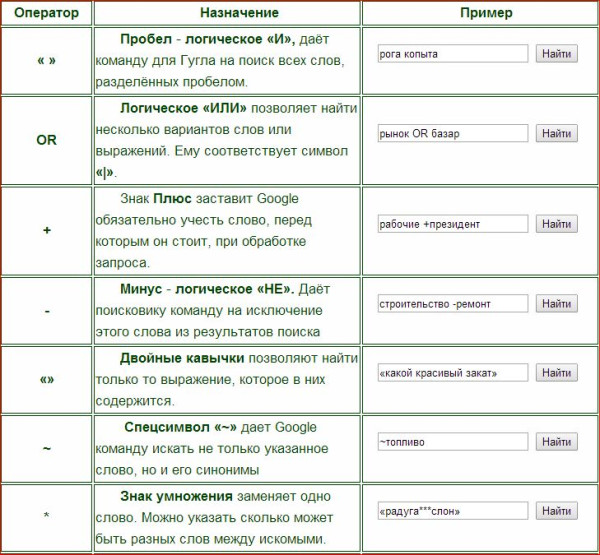 Например, [ allinurl: google faq ] вернет только те документы, которые содержат слова «google» и «faq» в URL, например «www. google .com/help/ faq .html». Эту функцию также можно получить на странице «Расширенный веб-поиск» в разделе «Вхождения».
Например, [ allinurl: google faq ] вернет только те документы, которые содержат слова «google» и «faq» в URL, например «www. google .com/help/ faq .html». Эту функцию также можно получить на странице «Расширенный веб-поиск» в разделе «Вхождения».В URL-адресах слова часто идут вместе. Их не нужно запускать вместе, когда вы используете allinurl:.
В Новостях Google оператор allinurl: вернет статьи, заголовки которых содержат указанные вами термины.
Унифицированный указатель ресурсов, более известный как URL , — это адрес, указывающий расположение файла в Интернете. При использовании allinurl: в запросе не включайте другие операторы поиска. Функциональность allinurl:
автор: Если вы укажете в своем запросе author: , Google ограничит ваши результаты групп Google включением статей группы новостей указанного вами автора. Автором может быть полное или частичное имя или адрес электронной почты. Например, [ детский автор:джон автор:доу ] или [детский автор:доу@someaddress.com ] возвращает статьи, содержащие слово «дети», написанные Джоном Доу или доу@someaddress.com.
Автором может быть полное или частичное имя или адрес электронной почты. Например, [ детский автор:джон автор:доу ] или [детский автор:доу@someaddress.com ] возвращает статьи, содержащие слово «дети», написанные Джоном Доу или доу@someaddress.com.
Google будет искать именно то, что вы укажете. Если ваш запрос содержит [ author:»John Doe» ] (с кавычками), Google не найдет статьи, автор которых указан как «Doe, John».
кэш: Запрос cache: url отобразит кешированную Google версию веб-страницы вместо текущей версии страницы. Например, [ cache:www.eff.org ] будет отображаться кешированная Google версия домашней страницы Electronic Frontier Foundation.
Примечание: Не ставьте пробел между
cache:и URL-адресом (веб-адресом).
В кешированной версии страницы Google будет выделять термины в вашем запросе, которые появляются после 9Кэш 0007: оператор поиска .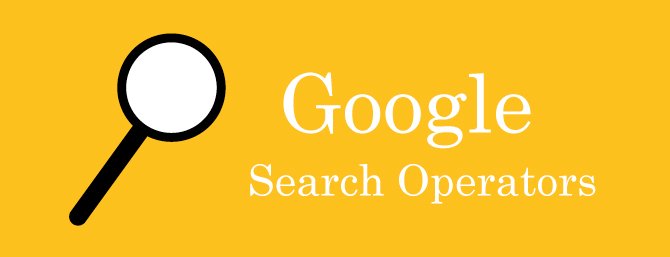 Например, [ cache:www.pandemonia.com/flying/fly diary ] покажет кешированную Google версию Flight Diary, в которой Хэмиш Рид документирует, что связано с обучением полетам, с выделенными терминами «летать» и «дневник».
Например, [ cache:www.pandemonia.com/flying/fly diary ] покажет кешированную Google версию Flight Diary, в которой Хэмиш Рид документирует, что связано с обучением полетам, с выделенными терминами «летать» и «дневник».
определить: Если вы начинаете запрос с define: , Google показывает определения следующего термина со страниц в Интернете. Этот оператор расширенного поиска полезен для поиска определений слов, фраз и акронимов. Например, [ define: blog ] будут показаны определения для «Блог» (weB LOG).
доб: Это недокументированный псевдоним для типа файла: .
тип файла: Если вы включите тип файла: суффикс в свой запрос, Google ограничит результаты страницами, имена которых заканчиваются на суффикс . Например, [ контрольный список для оценки веб-страницы, тип файла:pdf ] вернет файлы Adobe Acrobat в формате PDF, которые соответствуют терминам «веб», «страница», «оценка» и «контрольный список». Вы можете ограничить результаты страницами, имена которых заканчиваются на pdf и doc, используя
Вы можете ограничить результаты страницами, имена которых заканчиваются на pdf и doc, используя ИЛИ оператор, например. [ тип файла безопасности электронной почты: pdf ИЛИ тип файла: doc ].
Если вы не укажете формат файла в форме расширенного поиска или тип файла : оператор , Google ищет различные форматы файлов; см. таблицу в Преобразовании типов файлов.
группа: Если вы включите в свой запрос группу : , Google ограничит ваши результаты групп Google статьями групп новостей из определенных групп или подобластей. Например, [ sleep group:misc.kids.moderated ] вернет статьи в группе misc.kids.moderated, которые содержат слово «sleep», а [ sleep group:misc.kids ] вернет статьи в подобласти misc.kids, которые содержат слово «спать».
идентификатор: Это недокументированный псевдоним для info: .
на якоре: Если вы включите в свой запрос inanchor: , Google ограничит результаты страницами, содержащими условия запроса, указанные вами в якорном тексте или ссылках на страницу.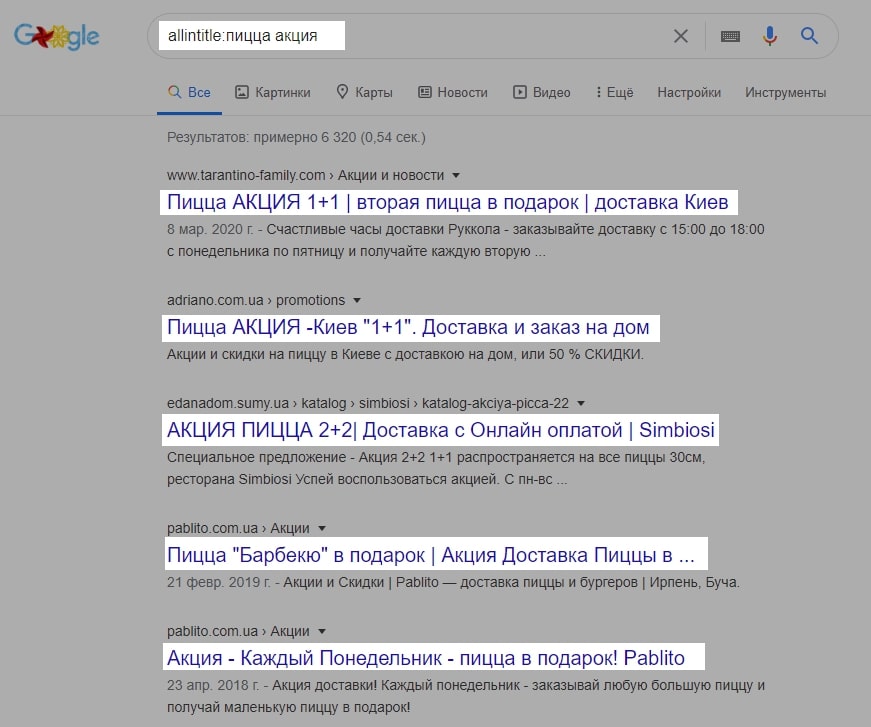 Например, [ restaurants inanchor:gourmet ] вернет страницы, на которых якорный текст ссылок на страницы содержит слово «гурман», а сама страница содержит слово «рестораны».
Например, [ restaurants inanchor:gourmet ] вернет страницы, на которых якорный текст ссылок на страницы содержит слово «гурман», а сама страница содержит слово «рестораны».
информация: Запрос info: URL предоставит некоторую информацию о соответствующей веб-странице. Например, [ info:gothotel.com ] покажет информацию о главной странице национального каталога отелей GotHotel.com.
Примечание: Между
info:и URL-адресом веб-страницы не должно быть пробелов.
Эту функцию также можно получить, введя URL-адрес веб-страницы непосредственно в поле поиска Google.
в теме: Если вы включите в свой запрос insubject: , Google ограничит статьи в группах Google теми, которые содержат термины, указанные вами в теме. Например, [ insubject:»засыпание» ] вернет статьи группы Google, содержащие фразу «засыпание» в теме.
Эквивалент intitle: .
интекст: Внутренний текст запроса : term ограничивает результаты документами, содержащими term в тексте. Например, [ Hamish Reid intext:pandemonia ] вернет документы, в которых упоминается слово «пандемония» в тексте, а имена «Хэмиш» и «Рид» упоминаются в любом месте документа (в тексте или вне его).
Примечание: Не должно быть пробела между
intext:и следующим словом.
Помещение в тексте: перед каждым словом в вашем запросе эквивалентно размещению allintext: в начале запроса, например, [ intext:красивый intext:поэты ] совпадает с [ allintext: красивые поэты ].
название: Запрос заголовок: термин ограничивает результаты документами, содержащими термин в заголовке.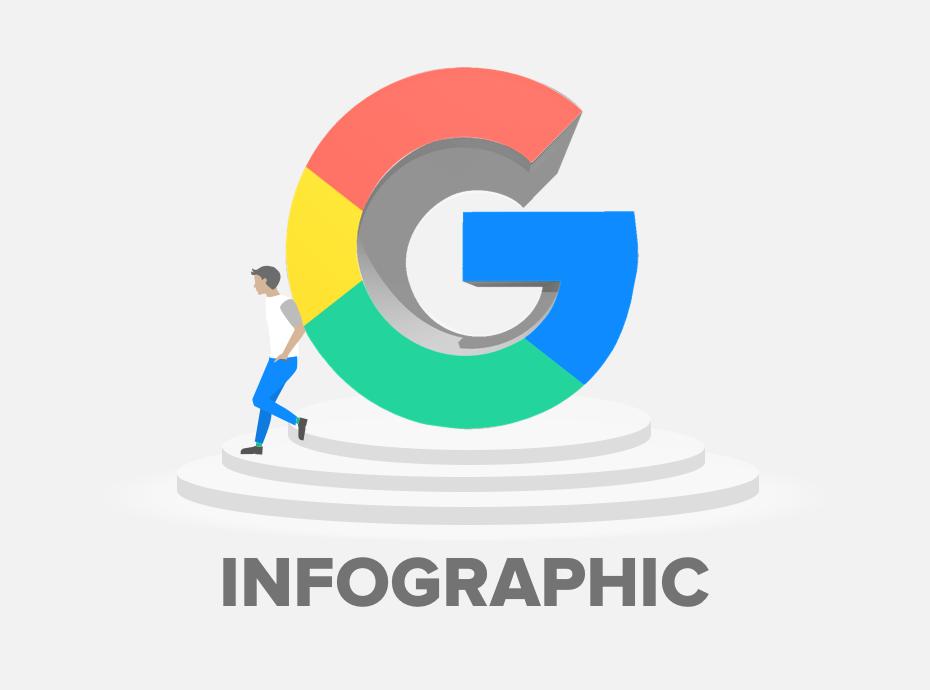 Например, [ прививка от гриппа intitle:help ] вернет документы, в названиях которых упоминается слово «помощь», а также слова «грипп» и «прививка» в любом месте документа (в заголовке или нет).
Например, [ прививка от гриппа intitle:help ] вернет документы, в названиях которых упоминается слово «помощь», а также слова «грипп» и «прививка» в любом месте документа (в заголовке или нет).
Примечание: Не должно быть пробела между
intitle:и следующим словом.
Указание intitle: перед каждым словом в вашем запросе эквивалентно размещению allintitle: перед вашим запросом, например, [ intitle:google intitle:search ] равносильно [ allintitle: google search ].
внутренний адрес: Если вы включите в свой запрос inurl: , Google ограничит результаты документами, содержащими это слово в URL-адресе. Например, [ inurl:print site:www.googleguide.com ] ищет страницы в Google Guide, URL-адрес которых содержит слово «print». Он находит файлы PDF, которые находятся в каталоге или папке с именем «print» на веб-сайте Google Guide. Запрос [ inurl:healthy food ] вернет документы, в URL которых упоминается слово «здоровый», а также слово «еда» в любом месте документа.
Запрос [ inurl:healthy food ] вернет документы, в URL которых упоминается слово «здоровый», а также слово «еда» в любом месте документа.
Примечание: Не должно быть пробела между
inurl:и следующим словом.
Указание inurl: перед каждым словом в вашем запросе эквивалентно указанию allinurl: перед вашим запросом, например, [ inurl:healthy inurl:eating ] равнозначно [ allinurl: здоровое питание ].
В URL-адресах слова часто идут вместе. Их не нужно запускать вместе, когда вы используете inurl:.
ссылка: Ссылка запроса : URL показывает страницы, указывающие на этот URL . Например, чтобы найти страницы, указывающие на главную страницу Google Guide, введите:
[ ссылка:www.googleguide.com ]
Примечание: Согласно документации Google, «вы не можете комбинировать ссылку: поиск с обычным поиском по ключевым словам».
Также обратите внимание, что при объединении
link:с другим расширенным оператором Google может не вернуть все совпадающие страницы. Следующие запросы должны возвращать много результатов, как вы можете видеть, если вы удалите-site:терминов в каждом из этих запросов.
Найти ссылки на домашнюю страницу Google не на собственном сайте Google.
[ ссылка:www.google.com — сайт:google.com ]
Найдите ссылки на домашнюю страницу UK Owners Direct не на собственном сайте.
[ ссылка:www.www.ownersdirect.co.uk – сайт:ownersdirect.co.uk ]
адрес: Если вы укажете location: в своем запросе в Новостях Google, будут возвращены только статьи из указанного вами местоположения. Например, [ queen location:canada ] будут показаны статьи, соответствующие термину «queen» с сайтов в Канаде. Многие другие названия стран работают; попробуйте их и посмотрите.
Двухбуквенные аббревиатуры штатов США соответствуют отдельным штатам США, а также двухбуквенные аббревиатуры канадских провинций (например, NS для Новой Шотландии) — хотя в некоторых провинциях не так много онлайн-газет, поэтому вы можете не получить много результатов. Также доступны некоторые другие двухбуквенные сокращения, например UK для Соединенного Королевства.
Также доступны некоторые другие двухбуквенные сокращения, например UK для Соединенного Королевства.
фильм: Если вы включите в свой запрос фильм: , Google найдет информацию, связанную с фильмами. Примеры см. в блоге Google.
связанные: Запрос related: URL выведет список веб-страниц, похожих на указанную вами веб-страницу. Например, на странице [ related:www.consumerreports.org ] будут перечислены веб-страницы, похожие на домашнюю страницу Consumer Reports.
Примечание: Не вставляйте пробел между
связанным:и URL-адресом веб-страницы.
Вы также можете найти похожие страницы по ссылке «Похожие страницы» на главной странице результатов Google и с помощью селектора похожих в области поиска по страницам на странице расширенного поиска. Если вы планируете часто искать похожие страницы, рассмотрите возможность установки кнопки браузера GoogleScout, которая ищет похожие страницы.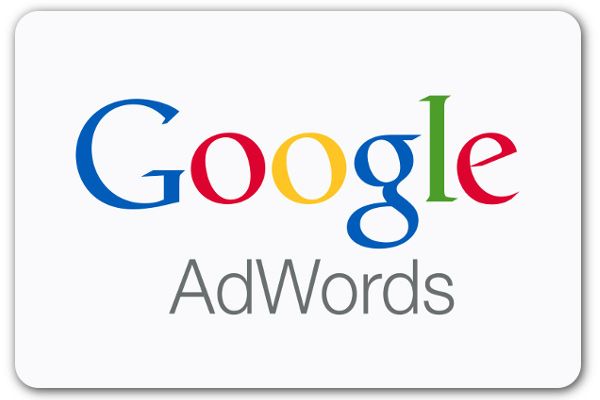
сайт: Если вы включите site: в свой запрос, Google ограничит результаты поиска указанным вами сайтом или доменом. Например, [ сайт приема:www.lse.ac.uk ] покажет информацию о приеме с сайта Лондонской школы экономики, а [ сайт мира:gov ] найдет страницы о мире в домене .gov . Вы можете указать домен с точкой или без нее, например, .gov или gov .
Примечание: Не вставляйте пробел между «site:» и доменом.
Многие операторы поиска можно использовать в сочетании с основными операторами поиска + , – , OR и " " . Например, чтобы найти информацию о безопасности Windows на всех сайтах, кроме microsoft.com , введите:
[ безопасность Windows — сайт: microsoft.com ]
Вы также можете ограничить свои результаты сайтом или доменом с помощью селектора доменов на странице расширенного поиска.
источник: Если вы включите в свой запрос источник: , Новости Google ограничат ваш поиск статьями из источника новостей с указанным вами идентификатором. Например, [ выборы источник:new_york_times ] вернет статьи со словом «выборы», которые появляются в New York Times.
Чтобы найти идентификатор источника новостей, введите запрос, включающий термин и название публикации, которую вы ищете. Вы также можете указать название публикации в поле «источник новостей» в форме расширенного поиска новостей. Вы найдете идентификатор источника новостей в поле запроса после источник: поисковый оператор. Например, предположим, что вы вводите название публикации «Гаарец» в поле «Источник новостей», затем нажимаете кнопку «Поиск в Google». Появится страница результатов, а ее поле поиска содержит [ источник мира:ha_aretz__subscription_ ]. Это означает, что идентификатор источника новостей — ha_aretz__subscription_. Этот запрос вернет только статьи, содержащие слово «мир» из израильской газеты «Гаарец».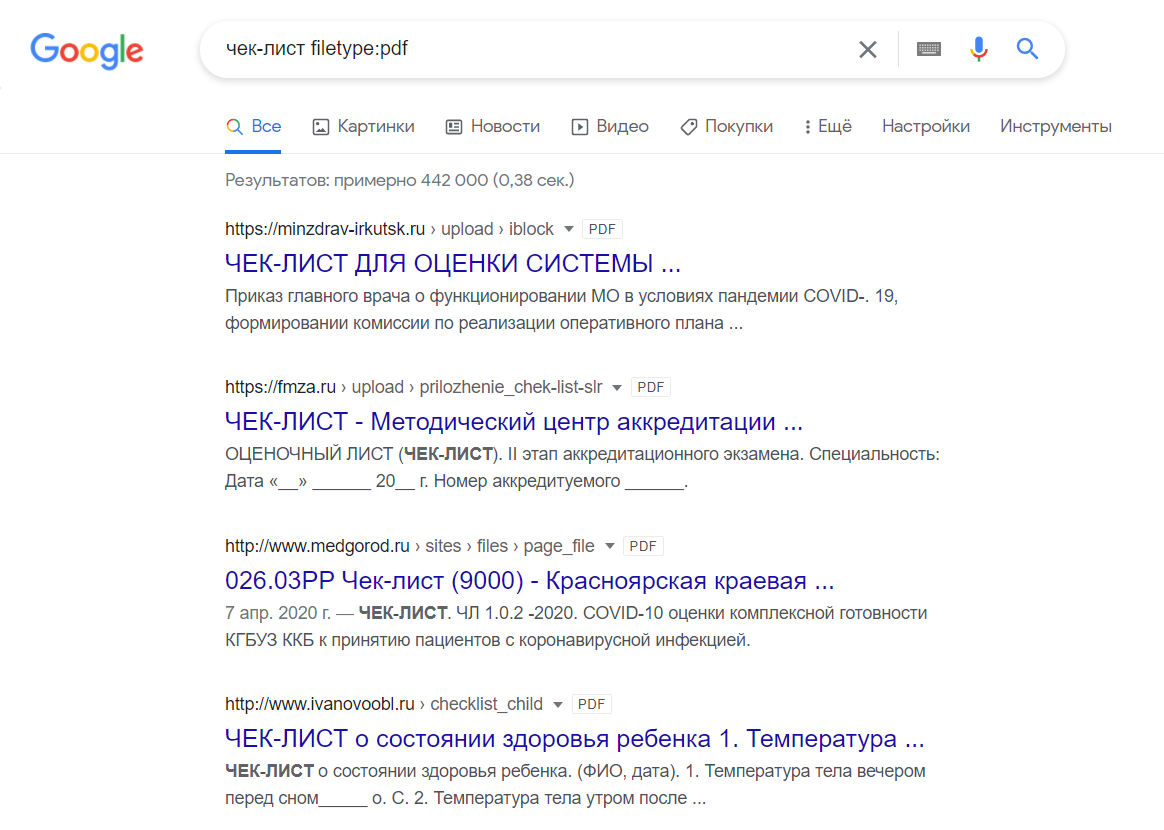
погода Если ввести запрос со словом погода и название города или местоположения, если Google распознает местоположение, прогноз появится в верхней части страницы результатов. В противном случае ваши результаты обычно будут включать ссылки на сайты с погодными условиями и прогнозом для этого места.
Так как погода не является продвинутым оператором, нет необходимости ставить двоеточие после слова. Например, [ weather Sunnyvale CA ] вернет погоду для Саннивейла, штат Калифорния, а [ weather 94041 ] вернет погоду для города, содержащего почтовый индекс (почтовый индекс США) 9.4041, Маунтин-Вью, Калифорния.
Краткий справочник по расширенным операторам Google Guide ( www.googleguide.com/advanced_operators_reference.html ) содержит хороший обзор операторов поиска, сгруппированных по типу. Он включает операторы поиска, еще не задокументированные Google, например, allinanchor: , allintext: , author: , ext: , group: , id: , 90 007 в теме: , в тексте: , intitle: , location: и source: .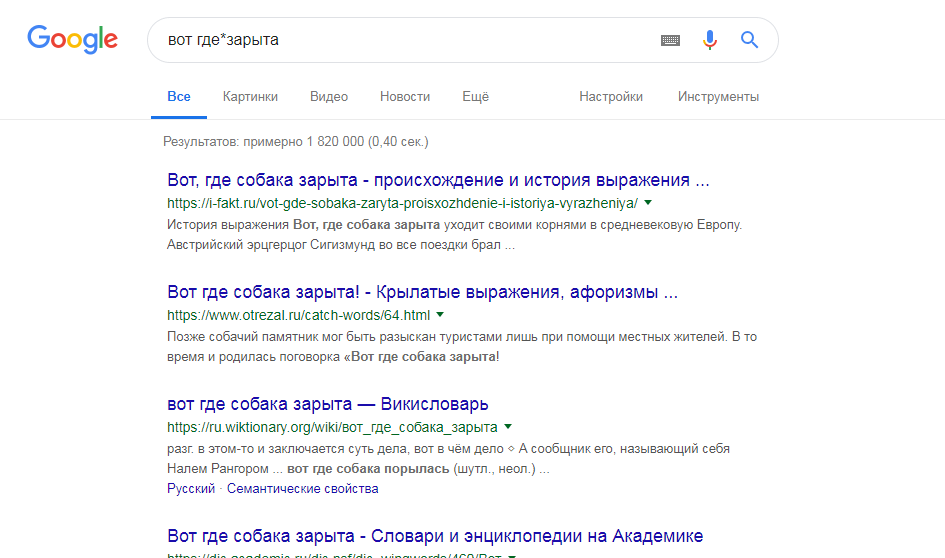
Этот набор задач предназначен для того, чтобы дать вам опыт работы с операторами поиска и попрактиковаться в более точном указании того, что вы ищете, с помощью формы расширенного поиска. Советы и ответы на выбранные проблемы см. на странице «Решения».
10 продвинутых операторов поиска Google, которые должен знать каждый профессиональный пользователь
Для большинства из нас поиск Google является отправной точкой для получения богатейших знаний, которые предлагает мир онлайн. И хотя недорогие потрясающие умные колонки привели к росту числа людей, использующих голосовой поиск, в ближайшее время они не заменят традиционный поиск Google. Поиск Google — мощный ресурс, но большинство из нас не знает о встроенных операторах поиска, которые могут сделать его еще более мощным и точным.
Простой поиск по вашему запросу может не дать наилучших результатов, и по этой причине изучение и использование операторов поиска Google имеет первостепенное значение для получения максимальной отдачи от Google. Вот 10 лучших расширенных операторов поиска Google, которые вам нужно знать, чтобы уточнить поиск.
Вот 10 лучших расширенных операторов поиска Google, которые вам нужно знать, чтобы уточнить поиск.
Что такое расширенные операторы поиска Google?
Когда вы ищете запрос в Google, вы получаете от нескольких сотен миллионов до миллиардов результатов поиска. Поскольку вы не выходите за пределы первых нескольких страниц поиска Google, вы теряете лучшие ответы. В этом вам могут помочь продвинутые операторы поиска Google.
Операторы поиска Google, также известные как операторы расширенного поиска, представляют собой специальные символы и термины, которые можно использовать для уточнения результатов поиска. Вы можете использовать эти расширенные операторы для удаления результатов, содержащих определенные термины, поиска точного совпадения с вашим запросом, поиска на определенных веб-сайтах, поиска файлов определенных типов и т. д.
Используя эти поисковые операторы, вы можете уточнить результаты поиска, чтобы лучшие результаты отображались на первой странице.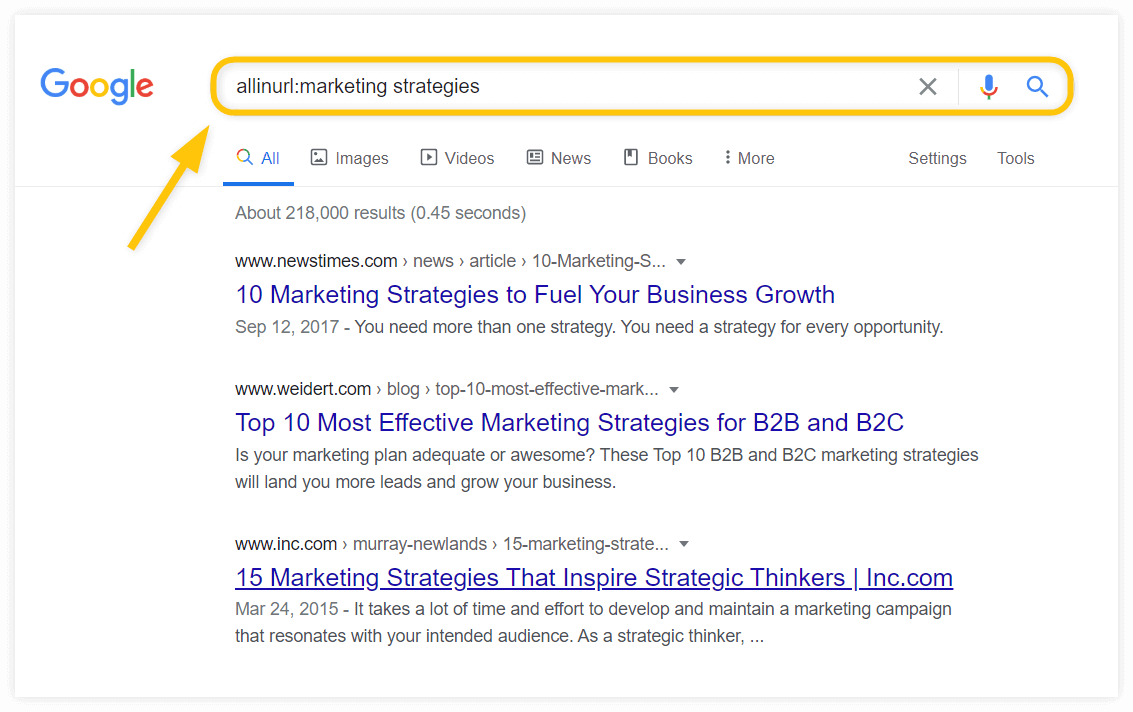
Используйте эти расширенные операторы поиска Google для уточнения результатов поиска
Давайте рассмотрим лучшие расширенные операторы поиска Google и то, как вы можете использовать их для уточнения результатов поиска.
При использовании операторов расширенного поиска в поиске Google не добавляйте пробел после оператора.
1. Поиск с точным соответствием
Поиск по ключевому слову или фразе в Google показывает широкое соответствие для этого поискового запроса. Если вы хотите, чтобы Google выполнял поиск с точным соответствием вашей фразе, поместите поисковый запрос в кавычки.
Когда вы заключаете поисковый запрос в кавычки, вы сообщаете Google, что ищете точное совпадение с вашим поисковым запросом. Это самый простой и полезный поисковый оператор для уточнения результатов поиска.
2. Оператор поиска ИЛИ
Если вы хотите выполнить поиск по нескольким запросам в рамках одного поиска, используйте оператор поиска ИЛИ . Просто введите ИЛИ между вашими ключевыми словами, и Google покажет вам результаты, содержащие любой из ваших запросов.
Просто введите ИЛИ между вашими ключевыми словами, и Google покажет вам результаты, содержащие любой из ваших запросов.
Вы должны использовать ИЛИ заглавными буквами, чтобы Google считал это оператором расширенного поиска.
3. Исключить условия поиска
Одним из наиболее полезных операторов поиска является минус ( — ) поисковый оператор. Вы можете использовать этот оператор для удаления определенных ключевых слов из результатов поиска. Это может значительно улучшить результаты поиска и помочь вам быстрее получить правильные результаты.
Например, если вы ищете операторы поиска Google, результаты на первой странице в основном представляют собой SEO-сайты, бесполезные для обычных пользователей. Чтобы уточнить поиск, вы можете выполнить поиск по операторам поиска Google -SEO , чтобы удалить их из результатов поиска.
4. Поиск определенных типов файлов
Поиск Google позволяет уточнять результаты поиска по типам файлов. Например, если вы ищете научную статью, вы можете ограничить тип файла PDF, чтобы получить только те результаты, которые содержат файл PDF. Вот наиболее распространенные операторы поиска типов файлов, которые вы можете использовать.
Например, если вы ищете научную статью, вы можете ограничить тип файла PDF, чтобы получить только те результаты, которые содержат файл PDF. Вот наиболее распространенные операторы поиска типов файлов, которые вы можете использовать.
- тип файла:PDF
- тип файла:PPTX
- тип файла:PNG
5. Ограничить поиск определенными веб-сайтами
Если вы хотите ограничить поиск определенными веб-сайтами, используйте сайт: поисковый оператор. В поиске Google введите site:websiteurl , а затем введите поисковый запрос. Поиск Google ограничивает результаты вашим предпочтительным веб-сайтом.
6. Ограничить поиск определенными источниками
Вы также можете уточнить поиск, используя оператор источник: . Это удобно при уточнении источников новостей в Новостях Google. Кроме того, если ваш предпочтительный источник новостей имеет несколько предложений (например, веб-сайт и канал YouTube), используя 9Источник 0068: оператор вместо сайта : оператор гарантирует, что ваши результаты поиска не ограничиваются только его веб-сайтом.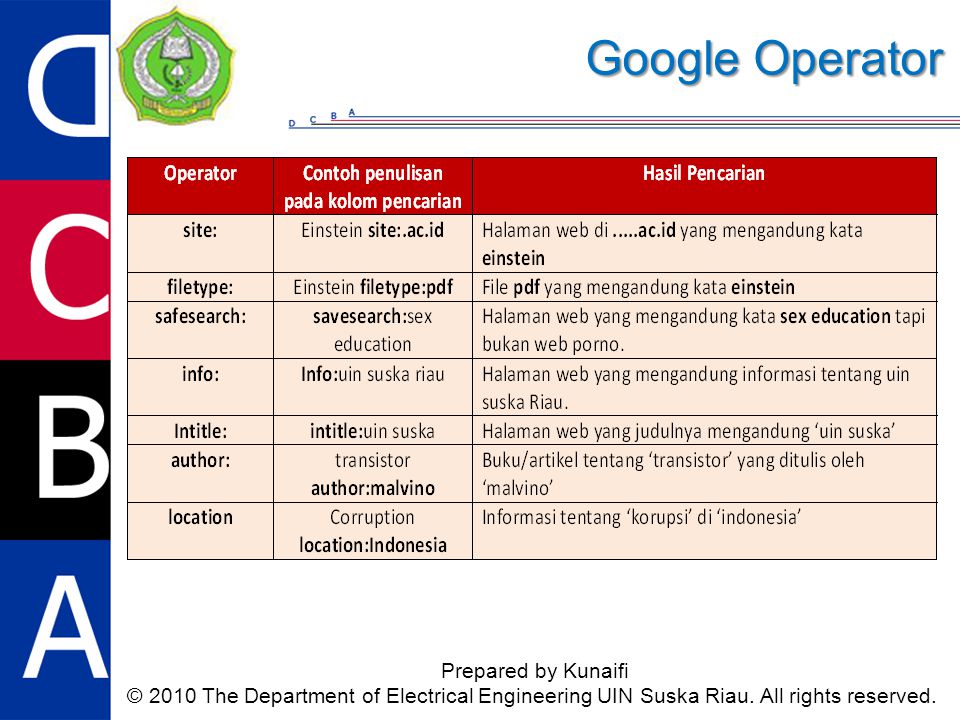
Еще одним преимуществом использования оператора source: является то, что Google показывает результаты из других источников, если ваш основной источник не охватывает тему вашего поиска.
7. Поиск по заголовку, URL-адресу или тексту
По умолчанию поиск Google проверяет заголовок страницы, URL-адрес и основной текст, чтобы предоставить вам релевантные результаты поиска. Если ваш поисковый запрос появляется в любом из этих мест, Google включает страницу в результаты поиска. Используя операторы расширенного поиска, вы можете попросить Google Search показывать вам результаты только в том случае, если ваши условия поиска появляются в любом из этих мест.
Чтобы получить только те результаты поиска, где ваш поисковый запрос появляется в заголовке страницы, используйте операторы поиска intitle: или allintitle: . Используйте первое, если вы ищете одно слово, а второе, если вы ищете фразу.
Аналогичным образом, вы можете использовать приведенные ниже операторы поиска, чтобы ограничить поиск URL-адресом и телом страницы.
- inurl: показывает результаты поиска, где ваш поисковый запрос появляется в URL-адресе.
- allinurl: лучше всего подходит для использования поисковой фразы из нескольких слов.
- intext: показывает результаты поиска, где ваш поисковый запрос появляется в основной части статьи.
- allintext: используется, когда вы используете поисковую фразу из нескольких слов.
8. Поиск по цене
Если вы хотите искать товары в рамках вашего бюджета, воспользуйтесь оператором $ . Например, если вы ищете лучшие смарт-часы на Android, используйте поисковый запрос 9.0068 лучшие смарт-часы на Android за 200 долларов , чтобы найти лучшие часы до 200 долларов.
Точно так же можно использовать ценовой диапазон. Чтобы найти продукты в ценовом диапазоне, используйте запрос лучших Chromebook от 200 до 300 долларов . Здесь мы использовали оператор поиска $.


